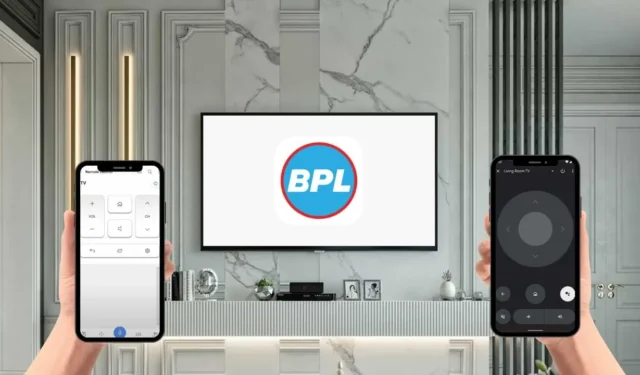
Jei turite „Android“ arba „iPhone“ ir susiduriate su problemomis dėl BPL televizoriaus nuotolinio valdymo pulto, nereikia streso. Naudodami nuotolinę programą galite lengvai valdyti savo BPL televizorių patogiai sėdėdami ant sofos. Viskas, ko reikia, yra išmanusis telefonas su IR spinduliuote arba prijungtas prie WiFi. Vadovaukitės šiuo išsamiu vadovu, kad sužinotumėte, kaip susieti BPL televizorių su nuotoline programa ir pradėti ja naudotis.
Valdykite BPL televizorių naudodami „Google TV“ programą
Jei jūsų BPL televizorius veikia „Google“ arba „Android“ OS , galite jį tvarkyti naudodami „Google TV“ programą. Ši programa yra lengvai prieinama tiek „Android“, tiek „iPhone“, ją galite atsisiųsti atitinkamai iš „Play Store“ ir „App Store“ .
1. Atsisiuntę ir įdiegę „Google TV“ programą įrenginyje atidarykite programą.
2. Įsitikinkite, kad BPL Android arba Google TV yra įjungtas ir prijungtas prie to paties WiFi tinklo kaip ir išmanusis telefonas.
3. Programėlės pagrindinio puslapio apačioje ieškokite parinkties Remote arba Connect TV ir pasirinkite ją.
4. Programėlėje pamatysite galimų įrenginių sąrašą.
5. Rodomame sąraše pasirinkite savo BPL televizorių ir jūsų televizoriaus ekrane bus rodoma poravimo užklausa su kodu.
6. Telefone įveskite 6 skaitmenų poravimo kodą ir paspauskite Pair . Dabar jūsų BPL televizorius turėtų būti sėkmingai susietas su „Google TV“ programa.

7. Kai susiejimas bus baigtas, turėsite prieigą prie nuotolinės sąsajos, įskaitant D-pad ir kitus valdiklius, kad galėtumėte valdyti BPL televizorių.
8. Jei norite valdyti balsu, bakstelėkite „Google Assistant“ mygtuką ir ištarkite komandas.
BPL webOS televizoriaus valdymas naudojant LG ThinQ programėlę
Jei norite valdyti BPL webOS televizorių be nuotolinio valdymo pulto, galite naudoti LG ThinQ programėlę savo Android arba iPhone.
1. Pradėkite prijungdami išmanųjį telefoną ir BPL televizorių prie to paties WiFi tinklo.
2. Tada savo įrenginyje atidarykite LG ThinQ programėlę ir prisijunkite naudodami el. pašto ID ir slaptažodį .
3. Prisijungę spustelėkite parinktį Pridėti produktus .
4. Puslapyje Pridėti įrenginį pasirinkite Select Manually , tada bakstelėkite Kitas .
5. Pasirinkite TV parinktį, kad pamatytumėte visus aktyvius išmaniuosius televizorius.
6. Iš parinkčių suraskite ir pasirinkite savo BPL webOS televizorių . Tada televizoriaus ekrane bus patvirtintas poravimo kodas.
7. Į savo išmanųjį telefoną įveskite susiejimo kodą ir paspauskite OK .

8. Sėkmingai susieję pasirinkite nuotolinio valdymo pulto parinktį, kad lengvai valdytumėte BPL webOS televizorių naudodami programą.
IR nuotolinio valdymo programos naudojimas BPL televizoriui valdyti
Jei WiFi ryšys nepasiekiamas arba neveikia, negalėsite naudoti „Google TV“ ar „LG ThinQ“ programos. Tokiais atvejais išmaniajame telefone įdiegus IR nuotolinio valdymo programą galima lengviau valdyti BPL televizorių. Šioms IR nuotolinėms programoms nereikia „WiFi“, tačiau norint veikti, jums reikės „Android“ išmaniojo telefono su įmontuotu „IR Blaster“ . Štai keletas populiariausių IR nuotolinio valdymo programų, skirtų valdyti BPL televizorių:
- BPL televizoriaus nuotolinio valdymo pultas
- BPL televizoriaus nuotolinio valdymo pultas
- BPL televizoriaus nuotolinio valdymo pultas
Įdiegę norimą programą „Android“ įrenginyje, atidarykite ją ir pasirinkite nuotolinio valdymo pultą. Nukreipkite savo išmanųjį telefoną į BPL televizoriaus jutiklį, tada paspauskite maitinimo mygtuką, kad pamatytumėte, ar jūsų BPL televizorius reaguoja.
Jei televizorius išsijungia, jūsų programa veikia tinkamai. Galite vėl jį įjungti naudodami programos maitinimo mygtuką ir pradėti jį valdyti. Jei pasirinktas nuotolinio valdymo pultas nereaguoja, pabandykite programoje pasirinkti kitą nuotolinio valdymo pultą, kol rasite veikiantį.




Parašykite komentarą